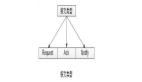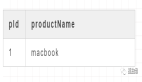如何彻底修改linux系统
当需要修改 Linux 系统时间时,除了涉及软件层面的时间设置,还需要考虑硬件时钟(RTC)的影响。

步骤一:软件层面的时间修改
(1) 查看当前时间和时区
在开始修改之前,使用以下命令来确认当前系统的时间和时区设置:
datetimedatectl(2) 设置系统时间
方式一、手动修改
如果需要手动设置系统时间,可以使用 date 命令。例如,要将系统时间设置为 2024 年 2 月 21 日 12 点 00 分,可以执行以下命令:
sudo date +%Y%m%d%H%M -s "202402211200"方式二、使用网络时间协议(NTP)
推荐使用网络时间协议(NTP)来同步系统时间。确保 NTP 服务已安装并运行,然后使用以下命令手动同步时间:
sudo ntpdate time.nist.gov或者,配置 NTP 客户端以自动同步时间:
sudo timedatectl set-ntp true(3) 修改时区设置
如果需要修改系统的时区设置,可以使用 timedatectl 命令。例如,将时区设置为北京时间(东八区):
sudo timedatectl set-timezone Asia/Shanghai步骤二:处理硬件时钟(RTC)
除了软件层面的时间设置,还需要考虑硬件时钟(RTC)的影响。硬件时钟通常会持续运行,即使计算机关闭或断电,也能保持时间。因此,需要确保软件时间和硬件时间的一致性。
(1) 将软件时间写入硬件时钟
使用以下命令将软件时间写入硬件时钟,以确保二者一致:
sudo hwclock --systohc(2) 从硬件时钟读取时间
如果需要从硬件时钟读取时间以同步系统时间,可以使用以下命令:
sudo hwclock --hctosys步骤三:验证修改
完成时间和时区的修改后,再次运行 date、timedatectl 和 hwclock 命令,验证修改是否生效。